отчет по лабе ефремовва. Научная работа руководитель работы Т. Н. Лебедева Автор работы А. В. Ефремов
 Скачать 4.24 Mb. Скачать 4.24 Mb.
|
3.2 Оценка качества сайтаРазработка web-сайт включает в себя создание большого количества функций, которые в обязательном порядке требуют тестирования и отладки после разработки. Необходимо в первую очередь проверять работоспособность - корректность ссылок, удобство, орфографию и корректное выполнение функций. Важно, чтобы приложение корректно отображался в разных браузерах и различных устройствах. Заказчик проверяет соответствие структуры сайта техническому заданию, правильность работы функциональных модулей сайта, полноту материала, представленного на страницах, правильность отображения в различных браузерах, соответствие кода сайта стандартам кодирования и т.д. При выявлении ошибок производится их немедленное устранение. Разработанное web-приложение обладает следующими функциями: просмотр контента сайта; заполнение «онлайн записи»; информирование участников(e-mail рассылка). Для администраторов и редакторов: создание и редактирование контента; просмотр данных пользователей, прошедших «онлайн запись». Полученное web-приложение полностью удовлетворяет бизнес-процессам организации и проведения анкетирования, выделенным в пункте 2.3, следовательно, полностью соответствует поставленным задачам. 3.3 Публикация web-приложения в сети ИнтернетОбычно под понятием услуги хостинга подразумевают как минимум услугу размещения файлов сайта на сервере, на котором запущено ПО, необходимое для обработки запросов к этим файлам (веб-сервер). Хостинг базы данных, размещение файлов, хостинг электронной почты, услуги DNS могут предоставляться отдельно как самостоятельные услуги, либо входить в комплексную услугу. Для размещение web-приложения в сети Интернет был выбран платный хостинг «SpaceWeb» расположенный по адресу ресурса в сети интернет sweb.ru, который полностью удовлетворяет минимальным техническим требованиям к хостингу. Короткая информация о выбранном хостинге: панель управления; PHP 7 / 5.6 / 5.5 / 5.4 / 5.3; MySQL 5.6; почтовые ящики; антиспам и антивирус для почты. 3.4 Руководства пользователей для модераторов сайтаДля начала редактирования сайта необходимо зайти в административную панель, необходимо дописать к адресу сайта /netcat/admin/. В нашем случае получится http://rs_up.ru/netcat/admin/ и в соответствующие поля ввести выданный «Логин» и «Пароль» и нажать кнопку «Авторизоваться». 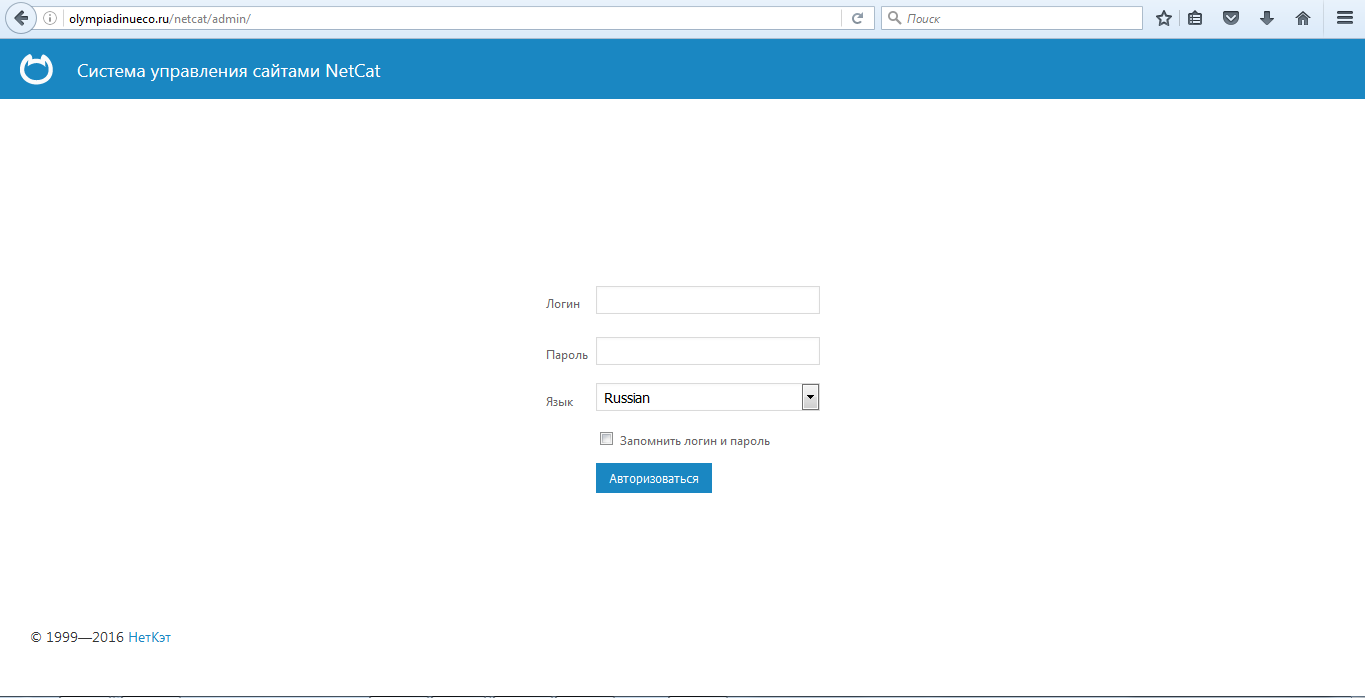 Рисунок 28 – Вход в административную панель После авторизации при первом входе будет показана краткая инструкция по расположению блоков интерфейса системы (рисунок 28), при повторной авторизации инструкция показываться не будет. 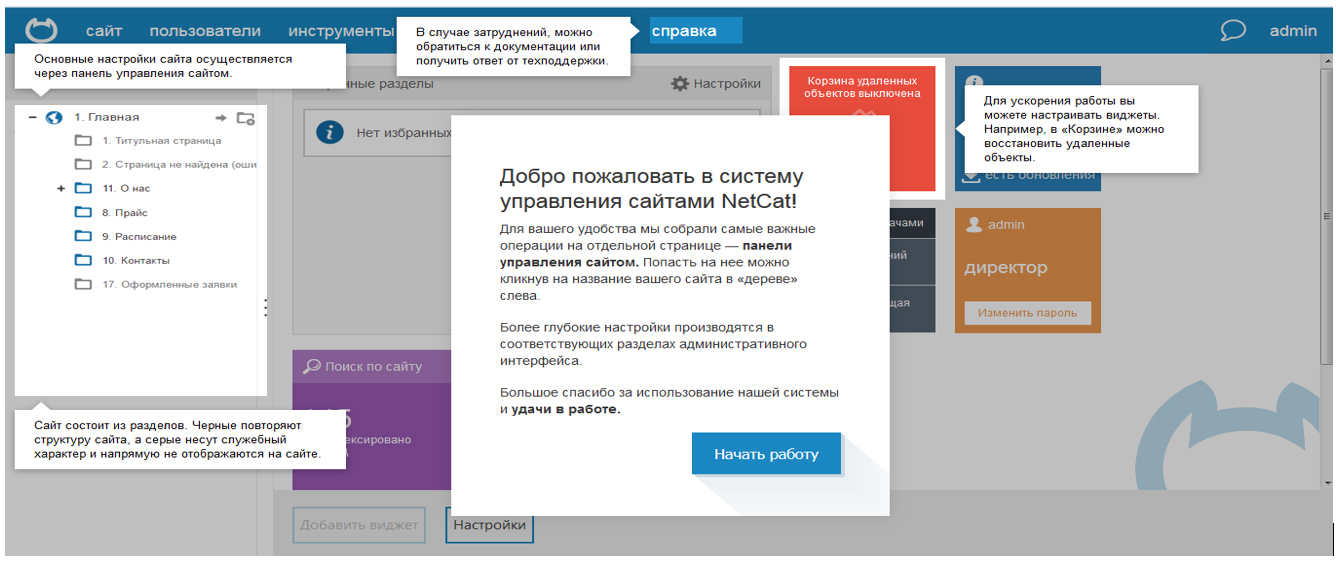 Рисунок 29 – Краткая информация по интерфейсу системы По нажатию на кнопку «Начать работу» откроется интерфейс системы рисунок 29. Основные блоки в интерфейсе показаны на рисунке 29. Блок 1 – главное меню системы. Блок 2 отвечает за «текущее дерево», будет меняться в зависимости от режима работы. Блок 3 это рабочая область, в ней будет происходить работа с сущностью, выбранной в текущем дереве. 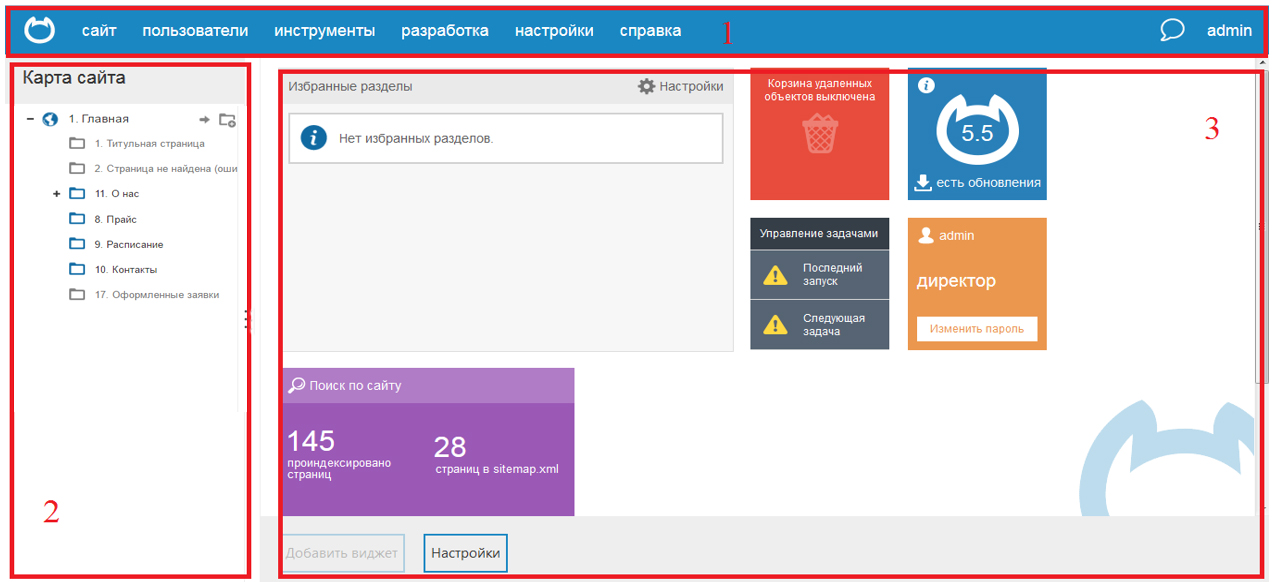 Рисунок 30 – Интерфейс системы Для начала проведения корректирования сайта необходимо задать начальные параметры оформления, для этого необходимо выбрать в текущем дереве наш сайт и в появившемся дополнительном меню в рабочей области выбрать пункт «Настройки» подпункт «Оформление» показано на рисунке 31. 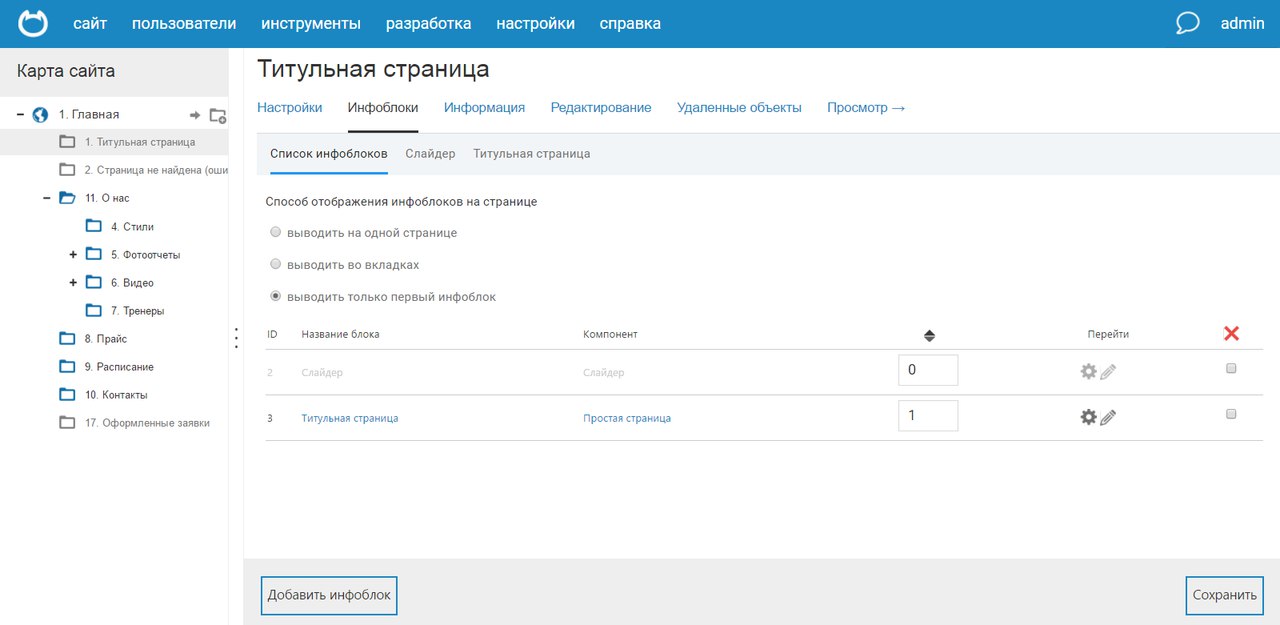 Рисунок 31 – Интерфейс системы В следующем пункте «Макет дизайна» необходимо выбрать папку в которой располагается сам макет сайта. Макет сайта «RISE_UP». Далее кликнуть по ссылке настройки макета дизайна и заполнить поле «Название раздела». По окончанию заполнения и редактирования нажимаем кнопку «Сохранить изменения». Теперь необходимо разместить блоки с последовательными этапами проведения анкетирования. Переходим в дополнительном меню в раздел «Инфоблоки» и открываем «Основная информация» и заполним некоторые поля. Тип блока необходимо выбрать обычный, в поле компонент выберем блок 6 зададим ему название, например, «Даты ввода» (название будет отображаться только в административной части при редактировании) и по завершению нажимаем «Добавить блок». Блок добавлен, принцип добавления всех остальных будет подобным. Для заполнения дат проведения анкетирования, перейдем в дополнительном меню в раздел «Редактирование», выберем его в соответствии с именем, которое ему присвоили при добавлении, в нашем случае «Даты ввода» и нажмем кнопку «Добавить». Заполним даты в соответствии с проведением анкет. Поле «Анкеты» время будет указано при рассылке зарегистрированным участникам. По завершению заполнения, нажимаем кнопку «Сохранить» [25]. После первого добавленного блока в дополнительном меню «блоки» появиться вкладка «Список блоков» в ней и будем добавлять оставшиеся блоки и управлять ими. Перейдем в нее блок «Главная». Для заполнения перейдем в дополнительном меню в раздел «Редактирование», выберем его в соответствии с именем, которое ему присвоили. Можно скачать в качестве примера, которые необходимо будет прикрепить. Нажимаем кнопку «Добавить» и заполняем все представленные поля. При неправильной последовательности отображения блоков на сайте можно ее изменить путем изменения нумерации в подпункте «Список блоков» показанной на рисунке 30, после изменения нумерации необходимо сохранить изменения. Так же при неверном выборе блока можно удалить его, путем выбора галочки в поле удалить помеченным красным крестиком на рисунке 32. 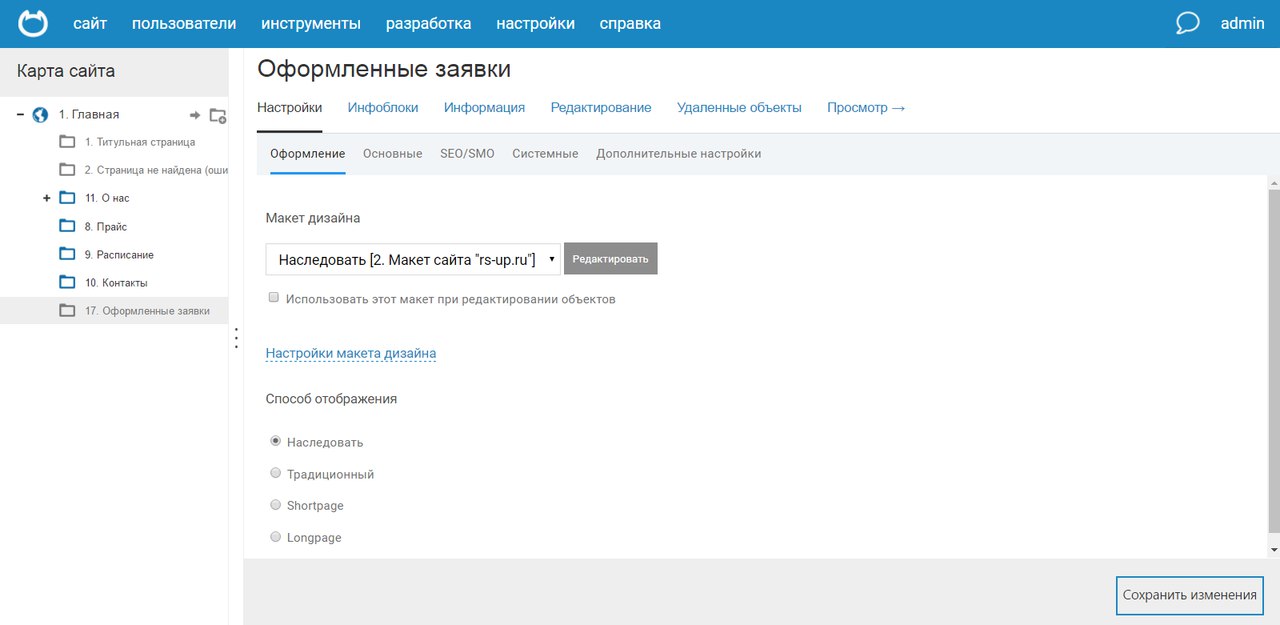 Рисунок 32 – Управление блоками |
